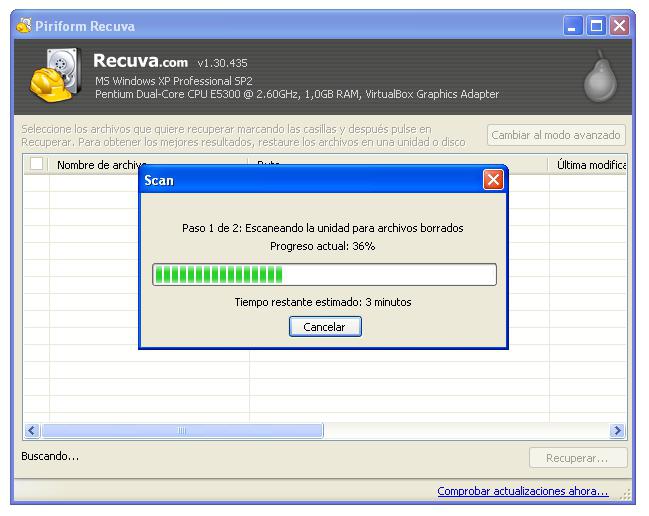Kompakts USB diskdzinis, kas lielākajai daļai lietotāju pazīstams kā zibatmiņas disks, mūsdienās tiek uzskatīts par visizplatītāko ierīci dažādu datu glabāšanai un apmaiņai. Bieži vien rodas problēma: “Zibatmiņas diskā nav redzami faili” var būt diezgan postošas \u200b\u200bsekas. Galu galā bieži tiek pārsūtīts uz Flash usb Svarīgi konfidenciāla piedziņas ierīces dokumenti, unikālas fotogrāfijas un cita veida vērtīga informācija var būt vienā eksemplārā. Ja jūs pirmo reizi saskaraties ar līdzīgu problēmu, neliecieties panikā. Ir liela varbūtība, ka pazudušie dati joprojām atrodas USB zibatmiņas diskā. Jūs tos vienkārši neredzat, jo tie ir paslēpti. Lai atrisinātu "neredzamības" problēmu, mēs vēršamies pie pieredzējušās praktiskās pieredzes un apsveram digitālās atkopšanas galvenos aspektus.
Divi galvenie iemesli: kāpēc informācija pazuda?
Tātad, ievietojot USB diskdzini datorā, jūs atradīsit, ka USB zibatmiņā nav redzami faili. Lielākajā daļā gadījumu par šāda veida nepatikšanām ir atbildīgs pats lietotājs. Un visbiežāk neatbilstošas \u200b\u200bdarbības rezultātā Flash ierīce sāk darboties "burvis" režīmā. Protams, jūs nevarat atlaist rūpnīcas defektus produkta ražošanā un nelabvēlīgus metafizisko īpašību negadījumus. Tomēr skarbā realitāte liecina, ka darbības traucējumu cēlonis var būt aparatūra vai programmatūra. 
Faili nav redzami zibatmiņas diskā: problēmas risinājumi
Pirmais, kas jādara, ir vizuāli pārbaudīt mūsu uzmanības objektu. Varbūt informācijas pārsūtīšanas ierīce ir tīri mehāniski bojāta. Vienreiz izlijusi kafijas tase var būt tieši saistīta arī ar failu pazušanu. Pārliecinieties, ka zibatmiņas diska kontakti nav oksidēti. Ja ierīce ir aprīkota ar signāllampiņu - darbība jāapstiprina ar indikatora mirdzumu. Tomēr, ja dators atrod savienotu ierīci, tad, visticamāk, “dienas varonim” ir programmatūras saknes, kas, iespējams, ir ļaundabīgi. Neskatoties uz to, šādus "trikus" var atklāt, izmantojot īpašu programmatūru, bet, pirmkārt, ...
Standarta metodes, kā rīkoties ar "neredzamību"
Ja zibatmiņas diskā nav redzami faili, izmēģiniet šo darbību:
- Pievienojiet USB ierīci datoram.
- Izmantojot taustiņu kombināciju “Win \u200b\u200b+ R”, izsauciet “Run” logu.
- Tālāk izvēles rūtiņā ievadiet “cmd”.

- “Komandu redaktorā” ierakstiet “Attrib-h-r-s / c / d k: \\ *. *”, Kur latīņu k ir jābūt noņemamās datu nesēja burtiskajai nozīmei.
- Nospiediet Enter un slēptos failus atkal kļūs redzams.
Otrais Windows risinājums: mainiet sistēmas iestatījumus
Ir diezgan pieņemami, ka mapēm un failiem, kas atrodas USB zibatmiņā, ir piešķirts atribūts "paslēpt". Šajā gadījumā ar datoru savienotais zibatmiņas disks tiks parādīts tukšs.
- Atveriet izvēlni "Vadības panelis".
- Tagad dodieties uz sadaļu “Izskats un personalizācija”.
- Sadaļā “Mapes opcijas” aktivizējiet saiti “Rādīt slēptos failus”.
- Jāaktivizē pēdējais saraksta vienums. Tas ir, vienums "Rādīt slēptos failus, mapes ..." ir jāmarķē ar marķieri.
Ja šī metode nebija pareiza efekta, un jūs joprojām to nevarat redzēt, izmēģiniet zemāk aprakstīto metodi.
Trešais risinājums: vienas reģistra filiāles parametru pārbaude
Vīrusu infekcijas rezultātā ļaunprātīgais kods var mainīt ierakstus syslog Windows operētājsistēma Tādēļ jums ir jānodrošina iesaistīto parametru integritāte. Ir vērts atzīmēt, ka, strādājot ar reģistru, jums jābūt īpaši uzmanīgam, jo \u200b\u200bnepareizas darbības un nepareizas izmaiņas var kritiski ietekmēt visas Windows sistēmas darbību kopumā. 
- Izmantojot izvēlni Palaist, atveriet
- Ievadiet komandu regedit.
- Pēc utilītas utilītas atvēršanas sekojiet ceļam: HKEY_LOCAL_MACHINE \\ SOFTWARE \\ Microsoft \\ Windows \\ CurrentVersion \\ Explorer \\ Advanced \\ Folder \\ Hidden \\ SHOWALL.
- Atslēgas ierakstam “CheckedValue” (redaktora darba loga labajam laukumam) jāatbilst vērtībai “1”.
- Slejā “Tips”, izņemot “REG_DWORD”, nekas nedrīkst būt.
Ja ieraksts neatbilst norādītajam paraugam, iespējams, jūsu dators ir inficēts ar datorvīrusu, kas nozīmē, ka jums jāpārbauda sistēma, vai tajā nav "iznīcinoša koda".
Skaidrs jautājums: "Kā atvērt neredzamus failus?" un efektīva atbilde uz to
Darbību algoritms:
- Datorā lejupielādējiet antivīrusu utilītu Malwarebytes Anti-Malware Free.
- Palaidiet instalēto programmatūru.
- Skenējiet visas sadaļas cietais disks Dators un USB nūja.
- Ja tiek atklāta "digitālā infekcija", noņemiet infekcijas avotu.
Ir vērts atzīmēt, ka dažos gadījumos pat pēc cietā diska un zibatmiņas diska atmiņas zonas apstrādes ar pretvīrusu programmatūru problēma neizzūd. Tā kā nelabvēlīgā koda iznīcinošās darbības rezultātā varēja tikt mainīti OS pakalpojumu faili un pat disku struktūra. Šādos gadījumos atkopšanas process, bet sistēmas gadījumā - pilns pārinstalēt logusvienkārši nevar izvairīties. 
Kā atgūt zaudētos datus
Parasti, veicot nepareizas manipulācijas ar noņemamu datu nesēju, iesācējiem ir jautājums: “Kāpēc zibatmiņas disks neredz failus?” Lai atrisinātu šāda veida grūtības, datorā ir jālejuplādē un jāinstalē īpaša programma. Starp milzīgo šādas programmatūras daudzumu vispievilcīgākā ir bezmaksas utilīta datu atgūšanai Recuva, par kuru jūs uzzināsit no tālāk esošās sadaļas, kā arī iemācīsities pamatmetodes darbam ar to.
Recuva - bezmaksas datu reinkarnators
Kas jādara?
- Lejupielādējiet šo programmatūras produktu no oficiālās vietnes.
- Pēc instalēšanas palaidiet utilītu.
- Atlasiet meklējamās informācijas veidu. Vispieņemamākā iespēja ir visi faili.
- Nākamajā logā atlasiet “Atmiņas kartē”.
- Kad esat apstiprinājis savu izvēli, sāksies skenēšanas process.
- Ja rezultāts nebija efektīvs, dodieties uz cilni “Advanced mode” īpašā programmas logā.
- Atzīmējiet visus neaktīvos priekšmetus un atkārtojiet sākšanas procesu vēlreiz.
- Šādi atrastie faili ir jāatjauno. Programmas apakšējā labajā stūrī noklikšķiniet uz tāda paša nosaukuma pogas.
- Atzīmējiet izvēles rūtiņas, kas atrodas pretī atrastajiem failiem.
- Pēc pogas "Atjaunot" aktivizēšanas jūsu dati tiks saglabāti jūsu norādītajā direktorijā.
Kā jūs saprotat šī programma Tas vienlīdz efektīvi tiks galā ar iespējamām grūtībām, ja atmiņas karte neredz failus. Tomēr, izmantojot Recuva, jūs varat atjaunot izdzēsta informācija no gandrīz jebkura veida plašsaziņas līdzekļiem.
Pēcvārda vietā
Tātad, jūs esat iemācījušies, kā rīkoties, ja zibatmiņas karte neredz failus. Tomēr neaizmirstiet par darbības pamatnoteikumiem, kuru ievērošana garantē glabāšanas ierīces ilgstošu darbību:
- Neglabājiet zibatmiņas diskā informāciju, kuru iepriekš nav pārbaudījusi pretvīrusu programmatūra.
- Atcerieties, ka USB disks ir pareizi jāatvieno, deaktivizējot to, izmantojot Windows rīku: “Droši noņemt aparatūru”.
- Nelietojiet to pašu zibatmiņas disku dažādās sistēmās. Šis brīdinājums īpaši attiecas uz mobilajām atmiņas ierīcēm (piemēram, SD atmiņas kartēm).
- Neaizmirstiet nokopēt datus no USB diskdziņa uz datora cieto disku.
- Dažos gadījumos var būt nepieciešama īpaša specializēta programmatūra, lai atgūtu zaudētos failus no īpašas atmiņas ierīces modifikācijas.
Visu labāko jums un nevainojami strādājošās Flash ierīces!
Vai jums kādreiz ir bijusi situācija, kad datorā atverat USB zibatmiņu, un tajā netiek parādīti faili vai faili? Ja jā, tad jūs esat ieradies uz adresi. Šajā rakstā mēs jums pateiksim, kā rīkoties situācijā, kad faili un mapes nav redzamas USB zibatmiņā.
Slēptie faili
Ja faili vai mapes nav redzami zibatmiņas diskā, vispirms ir jāatspējo Explorer slēpto failu parādīšana. Lai to izdarītu, jums jādodas uz "Vadības panelis". Pēc tam dodieties uz sadaļu “ Dizains un personalizācija».
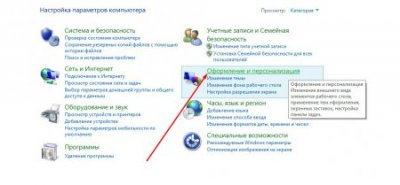
Sadaļā " Dizains un personalizācija"Pāriet uz apakšiedaļu" Rādīt slēptos failus un mapes».
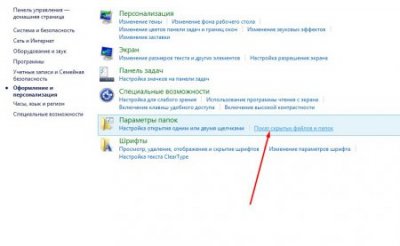
“ Mapes iestatījumi»Ar daudziem papildu parametriem, kurus var izslēgt vai ieslēgt, atzīmējot rūtiņu pret tām. Lai slēptos failus padarītu redzamus uz jūsu zibatmiņas diska, jums ir jānoņem izvēles rūtiņas no parametriem, kas parādīti zemāk esošajā attēlā.

Pēc tam noklikšķiniet uz pogas “Lietot”. Aizveriet šo dialoglodziņu un atgriezieties zibatmiņas diskā. Tagad jums vajadzētu redzēt slēptos failus vai mapes.
Tagad padarīsim tos redzamus visos datoros, kuros pievienosit USB zibatmiņu. Lai to izdarītu, ar peles labo pogu noklikšķiniet uz faila vai mapes un atvērtā konteksta izvēlnē atlasiet “ Īpašības". Atvērtajā dialoglodziņā pašā apakšā jūs redzēsit sadaļu " Atribūti ". Noņemiet atzīmi no izvēles rūtiņas Slēpts».

Pārbaudiet, vai nav kļūdu
Ja faili un mapes joprojām nav redzami zibatmiņas diskā, jums jāpārbauda, \u200b\u200bvai tajā nav kļūdu. To var izdarīt, izmantojot īpašas utilītas vai programmas, taču šodien mēs apsvērsim vienkāršāko metodi, kuru nodrošina Windows sistēma.
Tātad, lai pārbaudītu, vai zibatmiņas diskā nav kļūdu, jums ir jāatver " Mans dators»Un atrodiet saīsni uz USB zibatmiņas disku. Pēc tam ar peles labo pogu noklikšķiniet uz tā un atlasiet “ Īpašības».
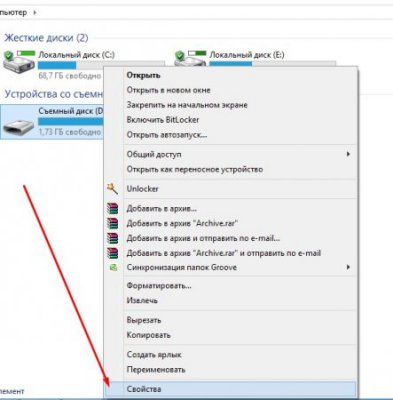
Atvērtajā noņemamā diska rekvizītu dialoglodziņā dodieties uz cilni " apkalpošana».
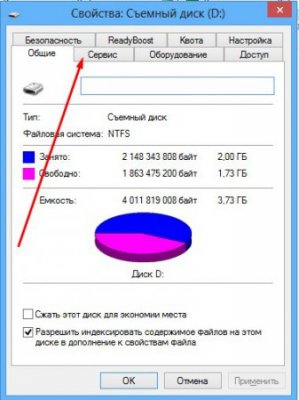
Šajā cilnē redzēsit divas sadaļas:
- Pārbaudiet, vai nav kļūdu;
- Diska optimizācija un defragmentēšana.
Noklikšķiniet uz “ Pārbaudiet"Pirmajā sadaļā.

Pēc zibatmiņas diska pārbaudes beigām tā failu sistēma tiks atjaunota. Starp citām noņemamā diska mapēm ir “ Foound.000". Tajā var būt faili, kuros atkopšana pēc šifrēšanas ir šifrēta. Lai tos atvērtu, ir jāizmanto īpašie komunālie pakalpojumi, piem., " CHKParser32».
Antivīruss
Droši vien labākais rīks, kas var atrisināt jūsu problēmu, ja, atverot zibatmiņas disku, tajā netiek parādīti faili un mapes.
Parasti pēc noklusējuma visās ierīcēs ir automātiska vīrusu skenēšana, kuras tiek savienotas ar USB. Bet, ja tas nenotiek, mēs iesakām manuāli pārbaudīt noņemamo disku.
Visbiežākais vīruss usb zibatmiņas diskos ir “ RECYCLER". Viņš specializējas automātiski mainītos failu atribūtos, kas tiek mitināti noņemams datu nesējs. Jūs to varat izārstēt, izmantojot pretvīrusu programmu vai pilnīgu zibatmiņas diska formatējumu.
Tagad jūs zināt, ko darīt, ja faili vai mapes USB zibatmiņā nav redzamas. Šajā jautājumā nekas nav kārtībā, un šo problēmu var atrisināt dažu minūšu laikā, izmantojot mūsu instrukcijas.
- fAT32 pēc noklusējuma ..... un tur jūs varat apdzīt NTFS
- Jā, 4 GB kratās .. un nopietni kratās. Tas nav apjoms. Ne jūs pārsūtīsit HDTV filmu, ne dublējums sistēma.
Bet NTFS nesējiem (zibatmiņai, USB diskdziņiem) ir atļauts pieslēgties un atvienoties TIKAI, kad dators ir izslēgts. Un man nav jāsaka pidžamai: "Es simts reizes izslēdzu piedziņu, neizslēdzot datoru, un viss darbojās." Par neuzmanību es teikšu vēlreiz - lai atvienotu vai pievienotu NTFS disku, jums OBLIGĀTI jāveic izslēgšana. Tāds ir bum. - ar tā formātu
- Ja sistēma nevar pārsūtīt failu, jo disks ir formatēts FAT32, tad vienkārši konvertējiet to uz NTFS ar konvertēšanas komandu
- Vienīgais formāts, kas (gandrīz) visu lasa, ir FAT.
- dVD video - vai tas ir "DVD-Video" vai "DVD atskaņotājs nelasa video" nozīmē?
Ja zibatmiņas disks ir FAT32 formātā, tas nozīmē, ka to nevar pārsūtīt uz vairāk nekā 4 GB failiem.
Bet ir acīmredzami, ka faili ir pievienoti, un FAT32 ir absolūti pieņemams DVD atskaņotājs formāts.
Tāpēc problēma ir video faila formātā, nevis zibatmiņas diskā.
Es nezinu jūsu DVD atskaņotāja iespējas, bet, ja tajā varat ievietot USB zibatmiņu, tad tam noteikti vajadzētu izlasīt DVDRip .avi formātu ar Xvid vai DivX kodeku.
Mēģiniet atrast to pašu filmu internetā DVDRip ar Xvid kodeku (kodeks ir norādīts izplatīšanas aprakstā torrent vietnēs) un mēģiniet to ierakstīt USB zibatmiņā un noskatīties atskaņotājā.
Vienkārši, ja jūsu video fails tagad ir, piemēram, .mkv formātā, tad diezgan liela daļa DVD atskaņotāju šo formātu neizlasa.Protams, ja šeit norādāt DVD atskaņotāja modeli, jūs varat uzreiz pateikt, kādos formātos tas tiek lasīts.
- Pirmā saite Google uz pieprasījumu “Kā formatēt ārēji grūti braucat ar FAT32? "
Kā formatēt ārējo hDD? Mēs ieejam sistēmā Windows, atveriet “Mans dators”, ar peles labo pogu noklikšķiniet uz diska pogas un atlasiet cilni “Formatēt”, pēc tam varat norādīt nepieciešamo failu sistēmu.Kaut kas neatbilst šai metodei vai nedarbojas? Pēc tam veiciet visu instalēšanu windows diskssāknējiet un sāciet instalēt operētājsistēma. Parasti pirms instalēšanas jums tiks piedāvāts norādīt disku, kurā faktiski tiks instalēta. Izvēlieties sev interesējošo (t.i., ārējo). Nākamais veids ir formatēšana. Kad dators sāk pārstartēt, vienkārši noņemiet sāknēšanas disku.
Turklāt, lai formatētu ārēju cieto disku, varat to izmantot īpašas programmas - Partition Magic un Acronis Disk Director Suite.
nedari tā. NTFS nav paredzēts zibatmiņas diskiem
Vai ir vērts dot šādus padomus (atbildes), ja jūs pats neko nesaprotat par šo jautājumu? Tikai, lai nopelnītu pāris papildu punktus?
Formatējiet veselību NTFS
Sākt -\u003e Iestatījumi -\u003e Vadības panelis -\u003e Sistēma;
- atvērtā dialoglodziņā System Properties atveriet cilni Hardware -\u003e Device Manager;
- dialoglodziņā Device Manager atveriet diska ierīces, veiciet dubultklikšķi, lai atvērtu zibatmiņas diska rekvizītu logu;
- atveriet cilni Politika, atlasiet slēdzi Optimizēt izpildei -\u003e Labi;
- Aizveriet dialoglodziņu Ierīču pārvaldnieks, Sistēmas rekvizīti;
- atveriet My computer, ar peles labo pogu noklikšķiniet uz zibatmiņas diska ikonas;
- no atvērtās konteksta izvēlnes atlasiet Formatēt ...;
- dialoglodziņā Formatēt Noņemams piedziņa izvēlnes saraksts Failu sistēma Parādījās NTFS opcija (FAT vietā);
- formatējiet USB zibatmiņu uz NTFS;
- atlasiet slēdzi Optimizēt, lai ātri noņemtu: Mans dators -\u003e Properties -\u003e System Properties -\u003e Hardware -\u003e Device Manager -\u003e Disk Devices -\u003e<Съемный диск> -\u003e Īpašības -\u003e Politika.